Pengaturan Windows 11: Atasi Masalah dalam Hitungan Menit! ⚡💾
Seperti aplikasi sistem lainnya, aplikasi Pengaturan Windows 11 terkadang dapat macet. Anda mungkin mengalami masalah seperti penghentian tiba-tiba atau kinerja yang lambat. 😟
Jika Anda menghadapi masalah serupa, sebaiknya atur ulang aplikasi Pengaturan. Berikut adalah cara terbaik untuk melakukannya. 🔄
Menggunakan: Mengatur ulang aplikasi Pengaturan akan menghapus berbagai pengaturan dan mengembalikan berbagai opsi ke nilai default. Jadi jika Anda menggunakan pengaturan khusus untuk fitur Windows apa pun, pastikan untuk membuat cadangan file-file penting. 💾
1. Mulai ulang dari menu Start
Kita akan menggunakan menu Start default untuk mengatur ulang aplikasi Pengaturan di Windows. Ikuti langkah-langkah sederhana ini. 🖱️
1. Buka kotak pencarian Windows dan ketik Konfigurasi.
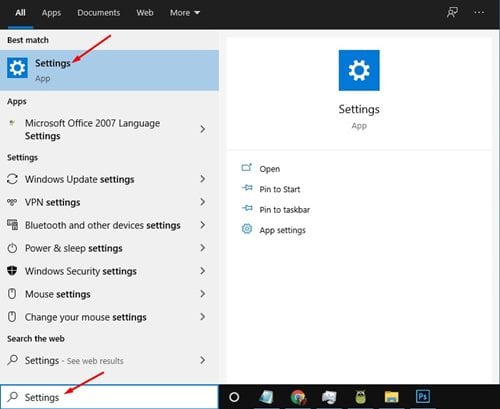
2. Klik kanan pada aplikasi Pengaturan dan pilih Pengaturan aplikasi.
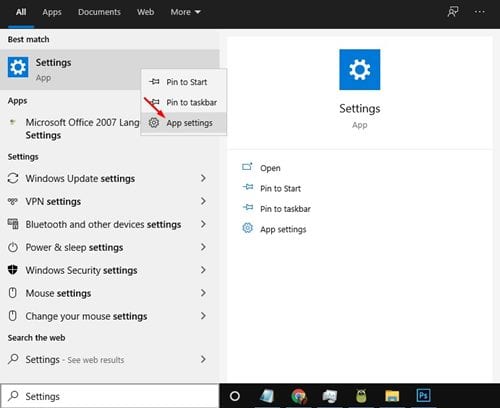
3. Di jendela Pengaturan, gulir ke bawah dan klik tombol Memulihkan seperti yang ditunjukkan di bawah ini.
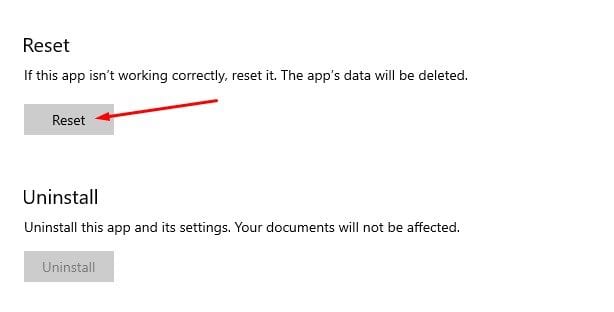
4. Pada pesan konfirmasi yang muncul, klik tombol lagi Memulihkan.
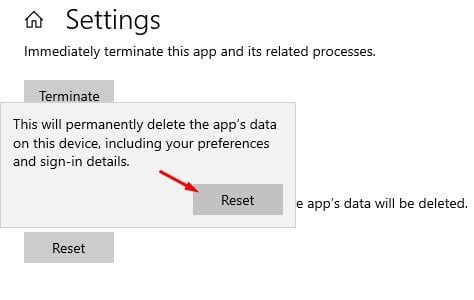
2. Atur ulang aplikasi Pengaturan menggunakan PowerShell
Jika Anda menggunakan Windows 10 versi 21H2 atau lebih tinggi, Anda dapat menggunakan Bahasa Indonesia: untuk mengatur ulang aplikasi Pengaturan Windows. 💻
1. Buka Pencarian Windows dan cari Windows PowerShell.
2. Klik kanan pada Windows PowerShell dan pilih Jalankan sebagai administrator.
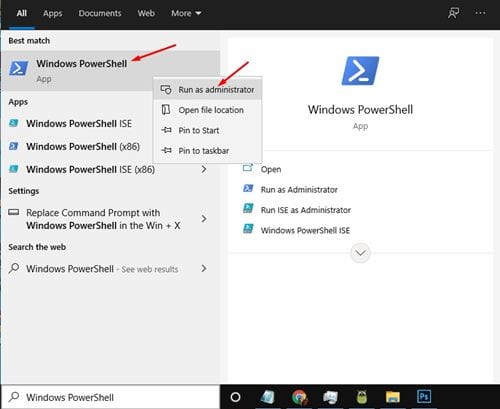
3. Di jendela PowerShell, masukkan:
Dapatkan-AppxPackage *windows.immersivecontrolpanel* | Atur Ulang-AppxPackage
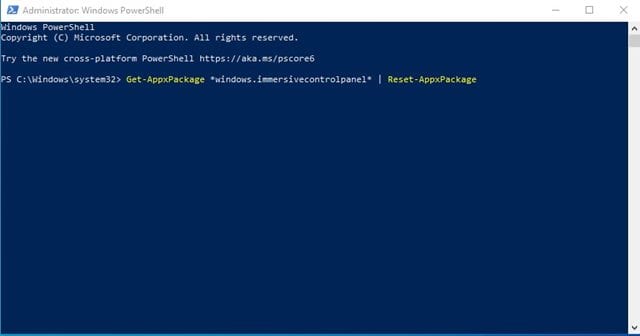
4. Setelah selesai, tekan tombol Memasuki.
3. Atur ulang aplikasi Pengaturan melalui Command Prompt
Jika Anda tidak menjalankan Windows 10 versi 21H2, Anda harus menggunakan Command Prompt untuk mengatur ulang aplikasi Pengaturan. Ikuti beberapa langkah sederhana di bawah ini. 🛠️
1. Buka pencarian untuk Jendela dan pencarian Prompt Perintah.
2. Klik kanan pada Prompt Perintah dan pilih Jalankan sebagai administrator.
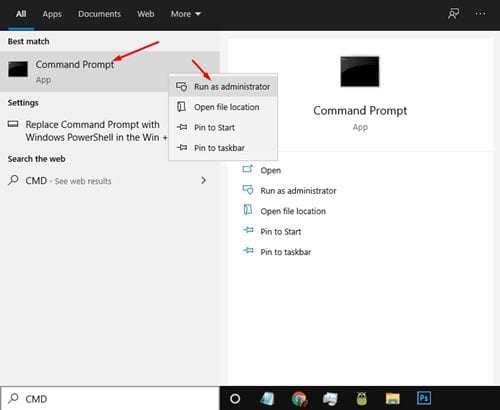
3. Pada command prompt, masukkan perintah berikut –
PowerShell -ExecutionPolicy Tidak Terbatas -Perintah "& {$manifest = (Dapatkan-AppxPackage *immersivecontrolpanel*).LokasiInstal + '\AppxManifest.xml' ; Tambahkan-AppxPackage -NonaktifkanModePengembangan -Daftar $manifest}"
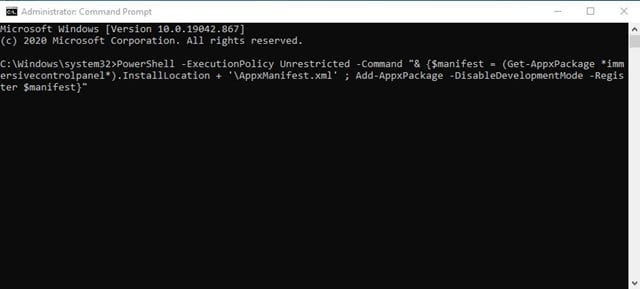
4. Setelah selesai, tekan tombol Memasuki.
4. Atur ulang aplikasi Pengaturan menggunakan file batch
Apakah Anda menggunakan Jendela 10 seperti 11, Anda dapat membuat file batch dan menjalankannya untuk mengatur ulang aplikasi Pengaturan. 🗂️
Memiliki file batch yang siap pakai bisa sangat berguna ketika aplikasi Pengaturan tiba-tiba berhenti bekerja. Anda dapat menjalankannya tanpa harus melalui editor registri atau kebijakan grup. Berikut cara mengatur ulang aplikasi Setelan menggunakan file batch.
1. Klik kanan pada desktop Anda dan pilih Baru > Dokumen Teks.
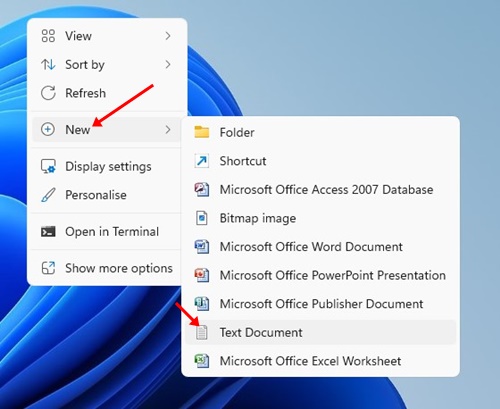
2. Buka Dokumen Teks dan tempel baris berikut ke dalamnya.
@echo mati
cmd.exe /k PowerShell -ExecutionPolicy Unrestricted -Command "& {$manifest = (Dapatkan-AppxPackage immersivecontrolpanel).InstallLocation + '\AppxManifest.xml' ; Tambahkan-AppxPackage -NonaktifkanModePengembangan -Daftar $manifest}"
KELUAR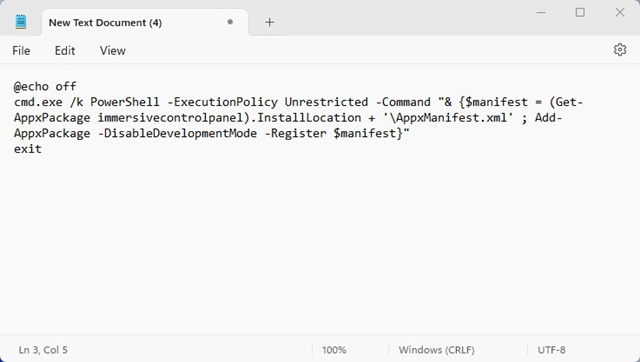
3. Sekarang klik menu Arsip dan pilih Simpan sebagai.

4. Pada kotak dialog "Save As", masukkan nama file sebagai ResetSettingsApp.bat. Anda dapat memberi nama apa pun yang Anda inginkan, pastikan saja untuk menambahkan ekstensi .bat di akhir. Setelah selesai, klik tombol Menyimpan.
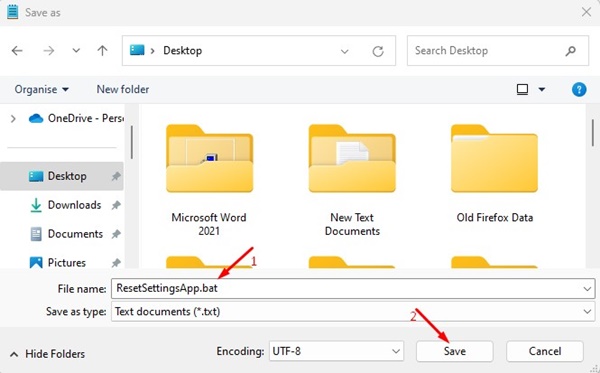
5. File batch akan disimpan di desktop Anda. Anda dapat mengkliknya dua kali untuk mengatur ulang aplikasi Pengaturan di Windows. 💥
Panduan ini adalah tentang cara memulihkan aplikasi Pengaturan Windows. Saya harap artikel ini bermanfaat! Jika Anda menyukainya, bagikan dengan teman-teman Anda. Jika Anda memiliki pertanyaan, beri tahu kami di bagian komentar! 😊




















